Привіт всім! У минулій статті ми з вами дізналися, як увійти в безпечний режим Windows 10 у нормально працюючій системі. У сьогоднішній статті ми дізнаємося, як увійти в безпечний режим Windows 10, якщо система не завантажується з якихось помилок.
Друзі, в слідстві чого зазвичай наша операційна система перестає завантажуватися? Правильно, через пошкоджених системних файлів і критично важливих драйверів, але найчастіше вінда не завантажується з-за встановлених нами програм і драйверів не призначених для роботи в нашій операційній системі. Поясню трохи детальніше.
Як увійти в безпечний режим Windows 10, якщо операційна система не завантажується
Нещодавно до мене звернувся один чоловік, він вдало оновив свою Windows 7 до Windows 10, але після оновлення у нього злетіли драйвера на відеокарту і ТБ-тюнер. Драйвера на відеокарту я йому оновив автоматично, а от з ТВ-тюнером виявилося все складніше, на офіційному сайті пристрої були викладені драйвера Windows 7, не було навіть драйверів для Windows 8.1. Підтримки мені сказали, що стовідсотково працюючих драйверів на Win 10 поки немає, але є бета-драйвери і вони комусь підходять, а кому ні.
Я завантажив і встановив драйвера разом з програмним забезпеченням на ТБ-тюнер, навіть не створивши на всяк випадок точку відновлення. Драйвер встановився і попросив перезавантаження, після перезавантаження на моніторі з’явилася синя смерть (синій екран), кілька перезавантажень призвели до цього ж ефекту – завантаження системи закінчувалася синім екраном.
Що сталося. Синій екран смерті – це захисна реакція Windows некоректно працюючий код, тобто система автоматично захищалася синім екраном, від неправильно працює драйвер ТБ-тюнера. Для некоректного видалення драйвера я вирішив скористатися безпечним режимом.
- Примітка: все було б простіше, якби я перед установкою драйвера створив точку відновлення системи.
Всі ми знаємо, що безпечний режим спеціально розроблений для усунення різних несправностей операційної системи. В безпечному режимі Windows 10 запускається з мінімальним набором процесів належать Microsoft і яким можна довіряти. Отже безпечним режимом ми можемо скористатися для видалення некоректно працюючих драйверів або програм призвели до відмови завантаження Windows або її нестабільної роботи.
Все це ясно, але як увійти в безпечний режим, якщо Win 10 не завантажується!?
Створюємо завантажувальну флешку Windows 10 або інсталяційний диск. Завантажуємо з нього наш комп’ютер або ноутбук.
У початковому вікні установки системи тиснемо клавіатурне сполучення клавіш Shift + F10.
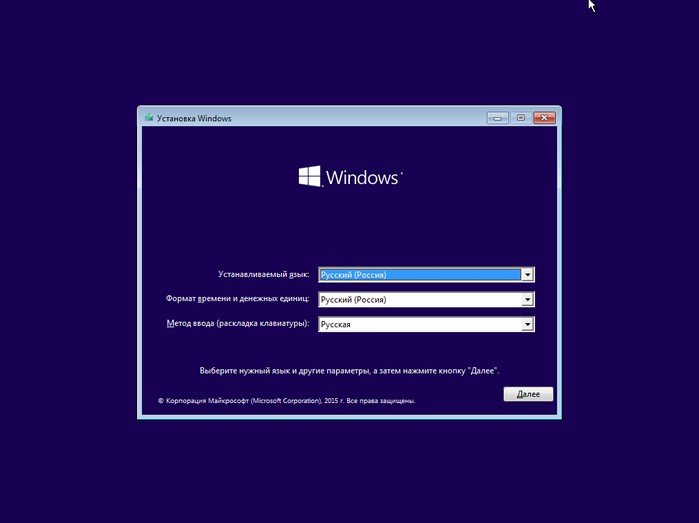
Відкриється вікно командного рядка, вводимо (підходить для будь-яких комп’ютерів, в тому числі ноутбуків з включеним інтерфейс UEFI і опцією Secure Boot команду:
bcdedit /set {globalsettings} advancedoptions true
команда внесе зміни в файл конфігурації завантаження сховища (BCD).
Операція успішно завершена.

Перезавантажуємо комп’ютер, відкриється вікно параметрів завантаження.
Натисніть клавішу F4 або 4 для входу в безпечний режим, також можете використовувати інші особливі режими застосовуються при усуненні несправностей Windows 10.
Якщо ви хочете увійти в операційну систему звичайним способом, то натисніть Enter на клавіатурі.
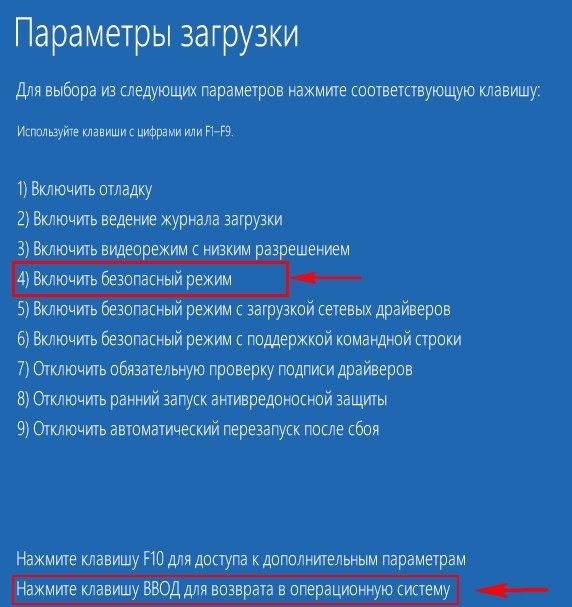
Ось ми і в безпечному режимі Windows 10.
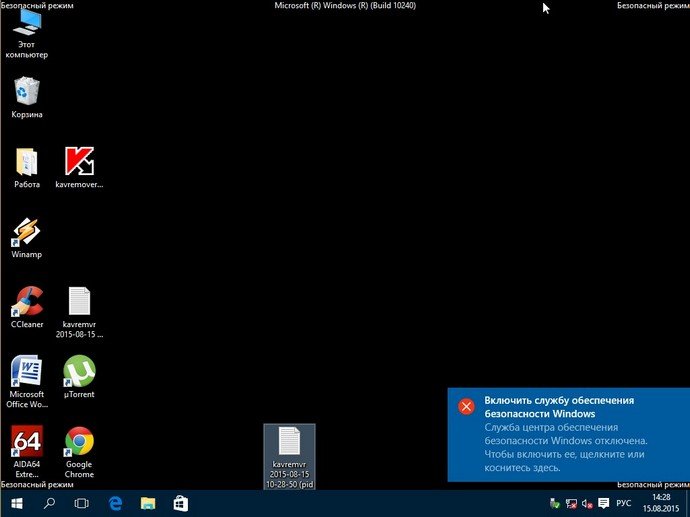
Видалення некоректного драйвера, або програми виробляємо звичним способом.
Зазвичай драйвера встановлюються в операційну систему разом з програмним забезпеченням.
Відкриваємо вікно Комп’ютер і тиснемо змінити або Видалити програму.
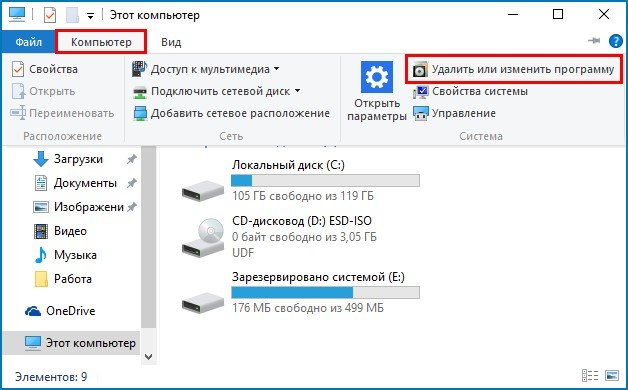
Знаходимо назву непрацюючого ,належним чином, програмного забезпечення і тиснемо Видалити.
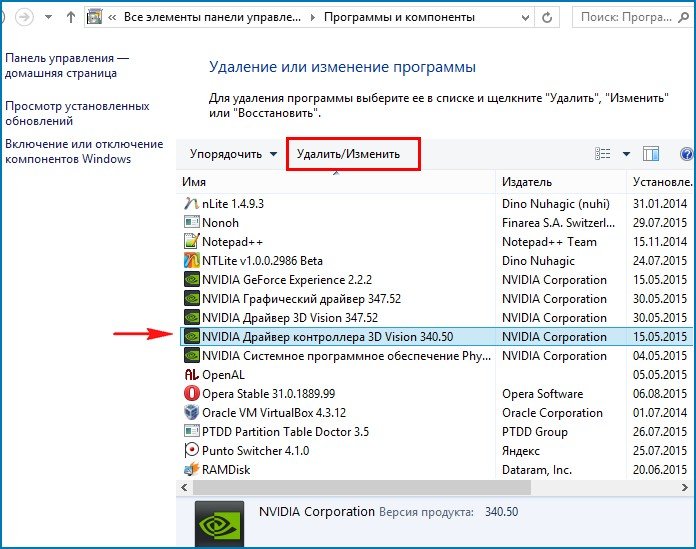
Якщо ви встановили драйвер без інсталятора вручну, видалите його прямо в Диспетчері пристроїв – натисніть на ньому правою мишею і виберіть Видалити.
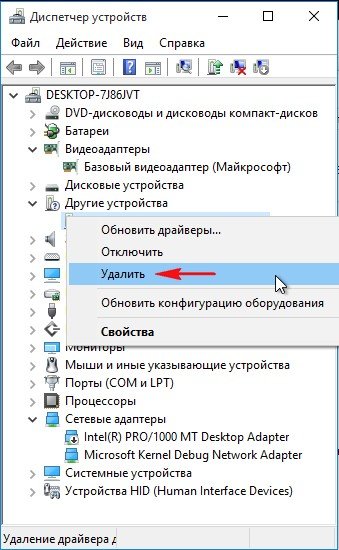
Далі перезавантажуємося і я впевнений, операційна система завантажиться без будь-яких помилок і синіх екранів.
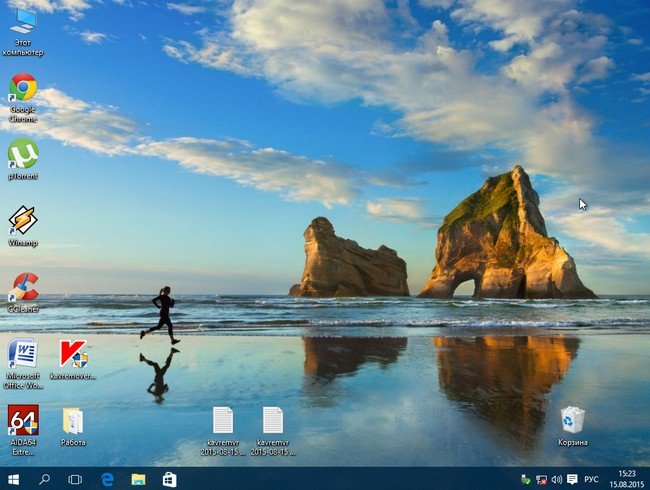
Якщо ви захочете забрати поява при завантаженні вікна параметрів завантаження, завантажитеся з завантажувальної флешки Windows 10 в середу відновлення, запустіть командний рядок, введіть команду:
bcdedit /deletevalue {globalsettings} advancedoptions
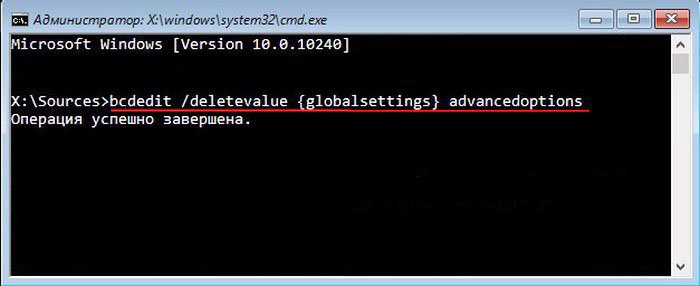
Дана команда скасує внесені раніше зміни в файл конфігурації завантаження сховища (BCD).
Для страховки, перед роботою, ви можете зробити резервну копію цього файлу.


